현재 많은 사람들이 iPhone에서 GPS 위치를 변경하는 방법을 찾고 있습니다. Apple 회사가 iOS10을 출시 한 이후로 현재 iOS10 탈옥을 지원하는 공식 도구는 없습니다. iOS 장치 및 iTools를위한 완성 된 콘텐츠 관리 도구로서 이제 iOS 사용자가 GPS 위치를 쉽게 변경할 수 있습니다.
iTools는 iOS 장치의 콘텐츠를 관리 할 수 있습니다. 또한 음악, 사진, 연락처, 파일, 비디오, 앱을 포함하여 iOS 장치의 거의 모든 것을 전송하고 백업 할 수 있습니다. iTools는 모든 모델의 iPhone, iPad 및 iPod을 포함한 모든 iOS 장치와 호환됩니다. 그리고 Windows 컴퓨터와 Mac 모두에 설치할 수 있습니다. iTools는 iPhone3 이후 iOS 기기의 발전을 동반했습니다. 10 천만 명 이상의 iOS 사용자가 자신의 iOS 기기를 더 쉽고 스마트하게 관리 할 수 있도록 도왔습니다.
이제 iTools에는 Windows 버전과 Mac 버전 모두를위한 "가상 위치"기능이 있습니다. 정말 좋은 소식은 당신이 iTools의 관련 버전을 다운로드하고 아이폰에서 GPS 위치를 변경하는 데 사용할 수있는 Windows 컴퓨터 또는 맥 컴퓨터를 사용하고 있기 때문에.
많은 iOS 사용자는 iTools를 사용하여 GPS 위치를 변경하는 것을 좋아합니다. 이는 일상 생활에서 매우 실용적입니다. 예를 들어, 여행하기 전에 장소를 더 잘 알 수 있습니다. 때때로 가짜 위치로 친구 나 동료를 속일 수 있습니다. 어떤 사람들은이 기능을 사용하여 업무에 참여합니다. 다른 사람들은 그것을 사용하여 Pokemon Go와 같은 게임을합니다.
iTools 체험판 다운로드 (Windows 용 iTools, Mac 용의 iTools ). iTools에 대해 좋은 생각이 든다면 주저하지 말고 공식 웹 사이트에서 라이센스를 구입하십시오. 여기에서 지금 확인해 보세요..
iTools로 iPhone에서 GPS 위치를 변경하는 방법은 무엇입니까?
Step1 :
iPhone을 컴퓨터의 iTools에 성공적으로 연결하면 아래 인터페이스가 표시됩니다.
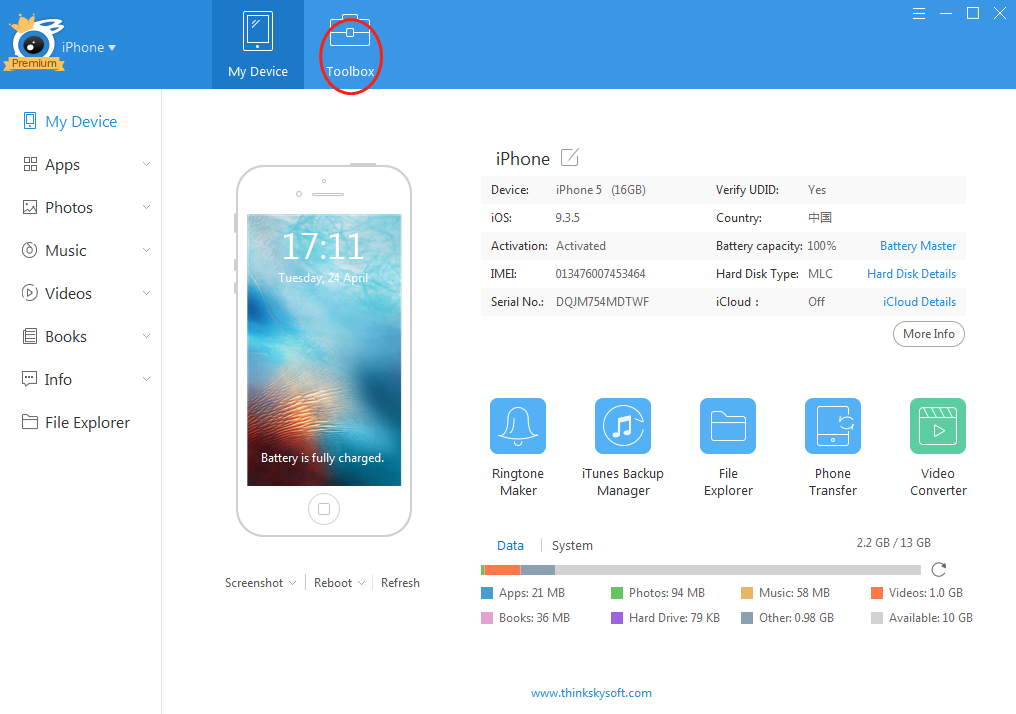
메뉴 막대에서 "도구 상자"를 클릭하면 인터페이스에 "가상 위치"버튼이 표시됩니다.
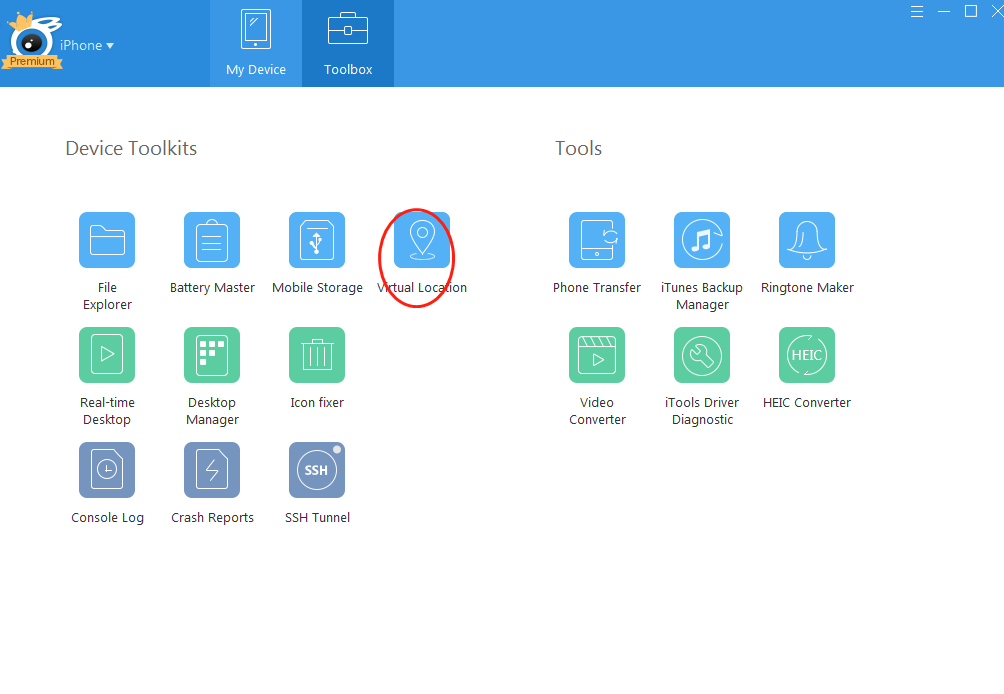
Step2 :
“가상 위치”버튼을 클릭합니다. 텍스트 프레임에 위치를 입력하고 "여기로 이동"을 클릭하면 해당 위치로 이동합니다.

보행 모드를 클릭 한 후 해당 위치에서 보행을 시뮬레이트 할 수도 있습니다.
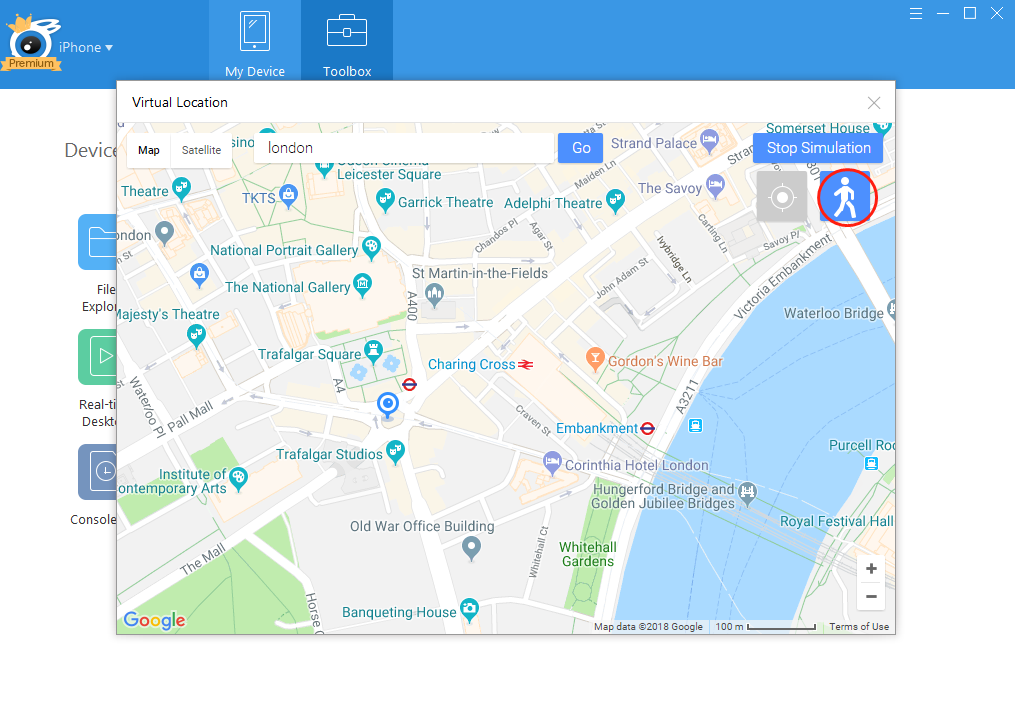
Step3 :
가상 위치를 종료하고 실제 위치로 돌아 가야하는 경우. "시뮬레이션 중지"를 클릭하십시오.
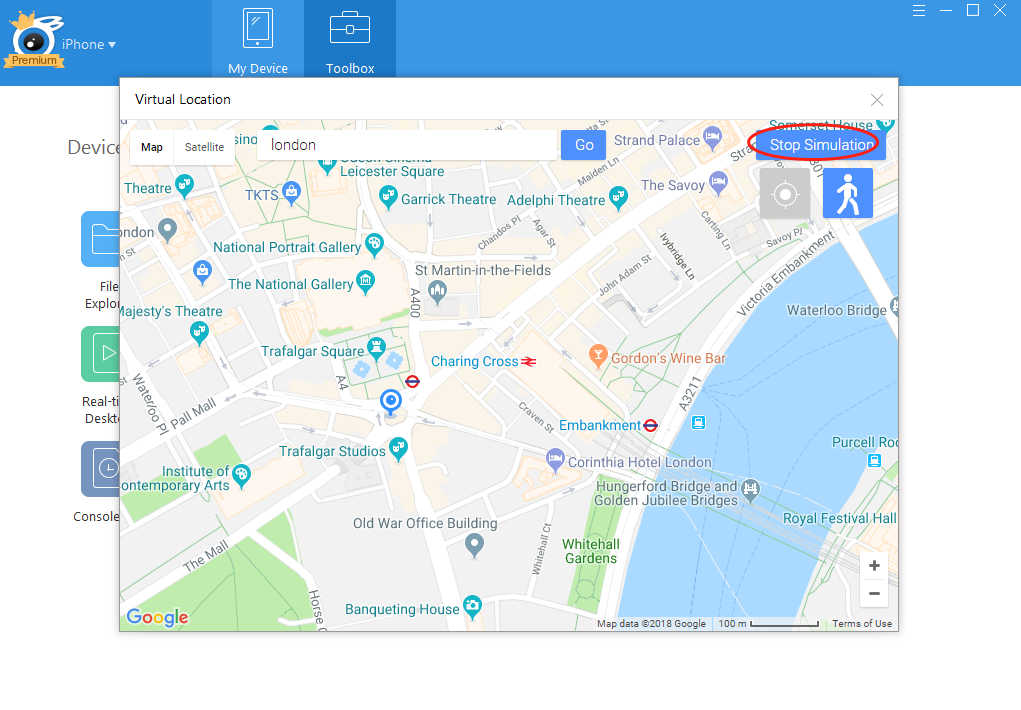
요약하자면 iTools는 iPhone에서 GPS 위치를 변경하는 쉽고 빠른 방법입니다. iTools의 "가상 위치"기능으로 무엇을하고 싶은지에 상관없이 확실히 만족할 수 있습니다. 게다가 iTools는 iOS 기기를위한 완벽한 콘텐츠 관리 도구로도 분리됩니다. 이를 사용하여 더 쉽고 스마트 한 방법으로 iOS에서 컴퓨터로 콘텐츠를 백업하거나 전송할 수 있습니다. iTools에 대해 기분이 좋으면 iTools가 필요한 친구와 공유하십시오.
작업하는 동안 iTools에 대한 다른 모든 문제는 고객 서비스 솔루션.
thinkskysoft 및 iTools에 대해 더 알고 싶으시면, 클릭하십시오. 여기에서 지금 확인해 보세요..
